วิธีลบคำแนะนำแอพ Siri บน iPhone & iPad

เรียนรู้วิธีลบคำแนะนำแอพ Siri บน Apple iPhone และ iPad ของคุณ

หากวัยรุ่นหรือวัยรุ่นของคุณมีโทรศัพท์มือถือ คุณน่าจะจับตาดูสิ่งที่พวกเขากำลังทำอย่างใกล้ชิด ทุกวันนี้เราไม่สามารถระมัดระวังในเรื่องความปลอดภัยของพวกเขาได้มากนัก ไม่มีสิ่งที่เรียกว่า "หักโหม" ด้วยความระมัดระวังของเรา เมื่อสาวๆของฉันยังเด็กไม่มีสมาร์ทโฟน เราทุกคนต่างมีโทรศัพท์แบบฝาพับและชีวิตก็ง่ายขึ้นมาก ถ้าคุณคิดว่าฉันดริฟต์ ฉันไม่ต้องกังวลว่าพวกเขาอยู่บนเครือข่ายโซเชียลใด พวกเขาจ้องหน้าจอเป็นเวลานานแค่ไหนในตอนกลางคืน หรือคนประเภทใดที่พวกเขาอาจจะคุยด้วย พวกเขาสามารถโทรและส่งข้อความได้ - และนั่นก็คือ
ด้วยการถือกำเนิดของสมาร์ทโฟนก็มาพร้อมกับความตื่นเต้น เราทุกคน รวมถึงเด็กๆ สามารถเข้าถึงทุกสิ่งที่อินเทอร์เน็ตมีให้ ปัญหาคือ… อินเทอร์เน็ตส่วนใหญ่ไม่เหมาะสำหรับเด็ก โชคดีที่ทั้ง Android และ iPhone มาพร้อมกับการควบคุมโดยผู้ปกครองในตัวที่คุณสามารถใช้เพื่อช่วยให้บุตรหลานของคุณปลอดภัยยิ่งขึ้น
เป็นที่น่าสังเกตว่า หากคุณดาวน์โหลดแอปสำหรับผู้ปกครองจากผู้ให้บริการระบบไร้สาย คุณจะสามารถควบคุมได้มากขึ้น หลานสาวคนโตของฉันมีไอโฟนเหมือนพ่อแม่ของเธอ ลูกสาวของฉันใช้ส่วนควบคุมบน iPhone เช่นเดียวกับที่ Verizon มีให้ แอปผู้ปกครองของ Verizon ช่วยให้เธอบล็อกเนื้อหาและรายชื่อติดต่อ และแม้กระทั่งกำหนดเวลาจากโทรศัพท์ของเธอเอง โดยไม่ต้องเข้าไปในโทรศัพท์และการตั้งค่าของหลานสาว ฉันขอแนะนำให้ใช้การควบคุมโดยผู้ปกครองในตัวบนโทรศัพท์และดาวน์โหลดแอปสำหรับผู้ปกครองจากผู้ให้บริการของคุณ
เปิด"การตั้งค่า"บนโทรศัพท์ของเด็กแล้วแตะตัวเลือก"เวลาหน้าจอ"แล้วแตะเพื่อเปิดเวลาหน้าจอ
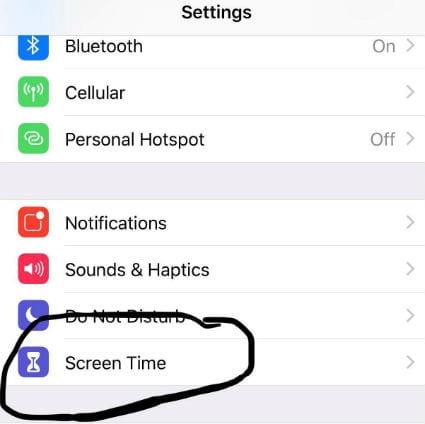
หน้าจอถัดไปจะถามว่าโทรศัพท์เครื่องนี้เป็นของคุณหรือบุตรหลานของคุณหรือไม่ คุณจะต้องการที่จะเลือก“นี่คือโทรศัพท์ของฉันเด็ก”ตัวเลือก
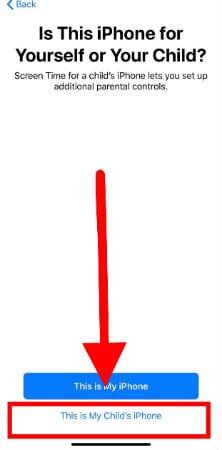
หน้าจอถัดไปที่จะเกิดขึ้นลูกสาวของฉันชื่นชอบ: หวั่น“หยุดทำงาน” ในแท็บนี้ คุณจะตัดสินใจได้ว่าเมื่อใดและเมื่อใดที่จะปิดความสามารถของโทรศัพท์อย่างสมบูรณ์ในเวลากลางคืนและเมื่อจะเปิดขึ้นอีกครั้ง ตัวอย่างเช่น หลานสาวของฉันอายุเพียง 12 ปี โทรศัพท์ของเธอถูกตั้งค่าให้ปิดตัวลงเวลา 21.00 น. และไม่เปิดอีกจนกว่าจะถึงเวลา 06:00 น. ในช่วงปีการศึกษา โทรศัพท์จะถูกปิดการใช้งานอย่างสมบูรณ์ตั้งแต่เวลา 8.00 น. ถึง 15.00 น. ในวันเรียน
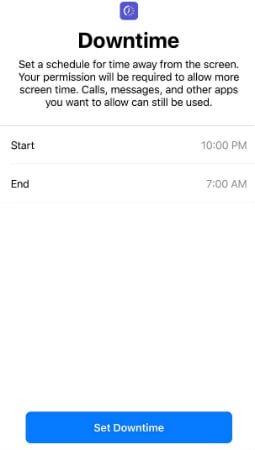
หน้าจอถัดไปก็สวยดีเช่นกัน หนึ่งนี้เรียกว่า“ข้อ จำกัด App” คุณสามารถเลือกกำหนดเวลาที่อนุญาตในแต่ละวันสำหรับแอปทุกประเภทในโทรศัพท์ของบุตรหลานได้ ตัวอย่างเช่น คุณสามารถอนุญาตให้ใช้แอปเกมได้หนึ่งชั่วโมง (สะสมสำหรับทุกเกม) ต่อวัน สามชั่วโมงสำหรับแอปเพื่อการศึกษา และอื่นๆ
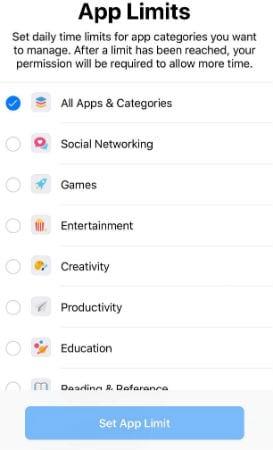
ตอนนี้คุณจะต้องป้อนรหัสผ่านที่ลูกของคุณไม่รู้และจะไม่เดา สิ่งนี้ทำให้แน่ใจว่าพวกเขาไม่สามารถหลีกเลี่ยงการควบคุมที่คุณตั้งไว้ เลือกรหัส 4 หลักของคุณอย่างชาญฉลาด แล้วป้อนใหม่เพื่อยืนยัน
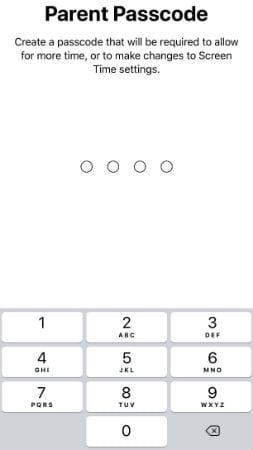
“การเนื้อหาและความเป็นส่วนตัวข้อ จำกัด ของแท็บ” เป็นที่น่ากลัวแน่นอน ในขณะที่คุณสามารถดูจากภาพด้านล่างคุณสามารถตัดสินใจหรือไม่ที่จะเคยอนุญาตให้บางสิ่งบางอย่างในการทำงานบนโทรศัพท์มือถือ ตัวอย่างเช่น คุณอาจไม่ต้องการให้มีการเปิดใช้งานตำแหน่ง ยอดเยี่ยม! สลับที่นี่และพวกเขาไม่สามารถเพิ่มตำแหน่งของตนไปยังสิ่งใดภายในแอปได้ ที่ด้านล่างหน้าจอ คุณสามารถเลือกอนุญาต (หรือไม่) ให้บุตรหลานเปลี่ยนแปลงบัญชีหรือแม้แต่รหัสผ่านของตนเองได้
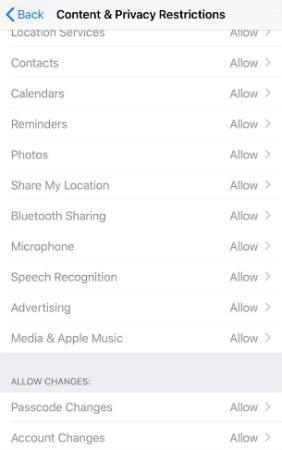
สุดท้ายแต่ไม่ท้ายสุดคือหน้าจอที่คุณสามารถตัดสินใจได้ว่าบางสิ่งในโทรศัพท์เป็น”Always Allowed”หรือไม่ คุณอาจต้องการให้บุตรหลานเข้าถึงปฏิทิน การปลุก หรือแอปอื่นๆ ในเวลาที่โทรศัพท์ปิดอยู่ อุปกรณ์ของหลานสาวของฉันเปิดฟีเจอร์”โทรศัพท์”ไว้ตลอดเวลาในกรณีฉุกเฉิน เพื่อให้เธอโทรหาแม่หรือพ่อ… หรือแม้แต่นานา!

โดยรวมแล้วการควบคุมโดยผู้ปกครองในตัวบน iPhone นั้นค่อนข้างดี ดังที่ฉันได้กล่าวไปแล้ว คุณสามารถควบคุมได้มากขึ้นโดยใช้แอพจากผู้ให้บริการของคุณ ลูกสาวของฉันใช้แอป Verizon เพื่อจัดการโทรศัพท์ของลูกสาวจากตัวเธอเอง โดยไม่ต้องแย่งชิง iPhone ของเด็กอายุ 12 ปีออกจากมือของเธอ เธอสามารถติดตามได้อย่างแม่นยำว่าเธออยู่ที่ไหนตลอดเวลา… ตราบใดที่โทรศัพท์อยู่ที่ตัวเธอหรืออยู่ใกล้ตัวเธอ มาเผชิญหน้ากัน: ตอนอายุ 12 สิ่งนั้นอยู่กับตัวเธอเสมอ!
คุณมีคำถามใด ๆ เกี่ยวกับการควบคุมโดยผู้ปกครองบน iPhone หรือไม่? ฉันจะช่วยคุณได้อย่างไร
พ่อแม่มีความสุข!
เรียนรู้วิธีลบคำแนะนำแอพ Siri บน Apple iPhone และ iPad ของคุณ
คำแนะนำที่ชัดเจนในการเปิดหรือปิด <strong>JavaScript</strong> ใน <strong>Safari</strong> บนอุปกรณ์ <strong>iPhone</strong> และ <strong>iPad</strong>
รหัสข้อผิดพลาด 5823 เป็นรหัสเฉพาะสำหรับอุปกรณ์ iPhone และ iPad เกิดขึ้นเมื่อผู้ใช้พยายามบันทึกการบันทึกหน้าจอ
แก้ไขข้อผิดพลาดที่ไม่สามารถเปิดหน้า เปลี่ยนเส้นทางมากเกินไป ปรากฏขึ้นเมื่อเรียกดูเว็บบน Apple iPhone หรือ iPad ของคุณ
พบว่าไอคอนกล้องบน Apple iPhone หรือ iPad ของคุณหายไปหรือไม่? มาที่นี่เพื่อค้นหาวิธีแก้ไขปัญหา!
ช่วยในการค้นหาไอคอน App Store ที่หายไปบน Apple iPhone หรือ iPad ของคุณ
แก้ปัญหาเมื่อเล่นเกมแบบผู้เล่นหลายคนบน Apple iPhone และ iPad ที่มีข้อความว่า Multiplayer Unavailable - คุณไม่ได้รับอนุญาตให้เล่นเกมแบบผู้เล่นหลายคนบนอุปกรณ์นี้
วิธีเปิดใช้งานการเลือกแชร์ตำแหน่งของฉันบน Apple iPhone หรือ iPad ของคุณหากเป็นสีเทา
วิธีถ่ายโอนรูปภาพจากพีซีของคุณไปยังอุปกรณ์ Apple iOS ของคุณ
Lightning เป็นอีกชื่อหนึ่งของสายเคเบิลตัวเชื่อมต่อ 8 พินที่เป็นกรรมสิทธิ์ซึ่งพัฒนาและใช้งานโดย Apple Inc. ตัวเชื่อมต่อพลังงานได้รับการแนะนำในปี 2555 เพื่อแทนที่
สิ่งที่ควรพิจารณาหากบริการตำแหน่งที่เลือกบน Apple iPhone, iPad หรือ iPod Touch ของคุณเป็นสีเทา
Touch ID (เรียกอีกอย่างว่าการตรวจสอบไบโอเมตริกซ์) เป็นคุณสมบัติที่รวมอยู่ในอุปกรณ์ IOS ตั้งแต่ iPhone 5S อย่างไรก็ตาม ผู้ใช้บางคนเคยเป็นและยังคงเป็น
วิธีล้างข้อความจากกล่องขาออกในแอป Mail ของ Apple iPhone หรือ iPad
เรียนรู้วิธีใช้ Apple pay จาก iPhone หรืออุปกรณ์ iOS อื่นๆ ด้วยบทแนะนำทีละขั้นตอนนี้
บทช่วยสอนเกี่ยวกับวิธีการจับคู่ Apple iPhone หรือ iPad ของคุณกับอุปกรณ์อื่น
เรามีบางสิ่งที่คุณสามารถลองได้ หากคุณไม่พบไอคอน iTunes Store บนอุปกรณ์ Apple iOS ของคุณ
ซิงค์บันทึกเสียงที่บันทึกไว้จาก iPhone หรือ iPad ไปยัง iTunes บนคอมพิวเตอร์ของคุณ
สิ่งที่คุณสามารถลองแก้ไขข้อผิดพลาดไม่สามารถเข้าร่วมเครือข่ายใน Apple iPhone หรือ iPad เมื่อพยายามเชื่อมต่อกับเครือข่าย
วิธีเล่นวิดีโอแบบสโลว์โมชั่นบน Apple iPhone หรือ iPad
ตัวเลือกข้อ จำกัด ไปที่ Apple iPhone และ iPad หลังจากอัปเดต iOS 12 หรือไม่
เรียนรู้วิธีการเข้าถึงซิมการ์ดบน Apple iPad ด้วยบทเรียนนี้.
ในโพสต์นี้เราจะพูดถึงวิธีแก้ปัญหาที่การนำทางแผนที่และฟีเจอร์ GPS ไม่ทำงานอย่างถูกต้องบน Apple iPhone.
Apple Watch ของคุณทำให้แบตเตอรี่หมดเร็วกว่าปกติหรือไม่? อ่านโพสต์เพื่อค้นหาวิธีแก้ไขปัญหาแบตเตอรี่หมดของ Apple Watch
เรียนรู้วิธีลบคำแนะนำแอพ Siri บน Apple iPhone และ iPad ของคุณ
เราแสดงตัวเลือกที่ดีที่สุดสำหรับการเชื่อมต่อ Apple iPad ของคุณกับโปรเจ็กเตอร์ด้วยบทช่วยสอนนี้
ไม่ทราบวิธีการเปิดไฟล์ Zip บน iPhone? คลิกที่นี่เพื่อเรียนรู้วิธีการสร้าง ดูตัวอย่าง และเปิดไฟล์ Zip ได้ในพริบตา
การเรียนรู้วิธีปิด VPN บน iPhone ของคุณเป็นเรื่องสำคัญสำหรับการรักษาความเป็นส่วนตัวและการเชื่อมต่ออินเทอร์เน็ตที่ไม่มีปัญหา
เปิดหรือปิด Data Roaming บน Apple iPhone X หรือ 8 โดยใช้บทช่วยสอนนี้
ขณะที่คุณพิมพ์ข้อความหรือทำงานในเอกสารบน Android, iPhone หรือ iPad คุณอาจพบกรณีที่คุณต้องเพิ่มเครื่องหมายตัวหนอนเป็นอักขระเดี่ยวหรือเครื่องหมายเน้นเสียง。 ปัญหาที่เกิดขึ้นคือ—ตัวหนอนไม่ปรากฏบนคีย์บอร์ดมือถือ。
คำแนะนำที่ชัดเจนในการเปิดหรือปิด <strong>JavaScript</strong> ใน <strong>Safari</strong> บนอุปกรณ์ <strong>iPhone</strong> และ <strong>iPad</strong>
























